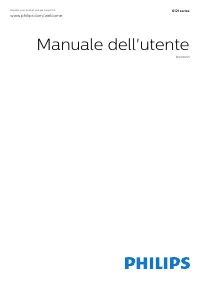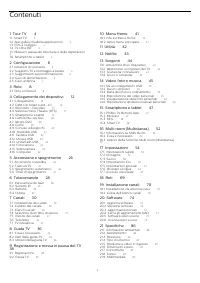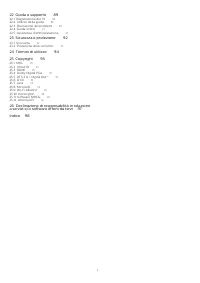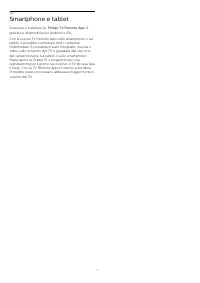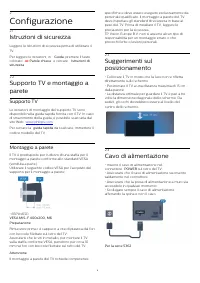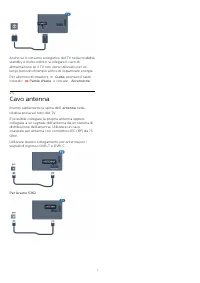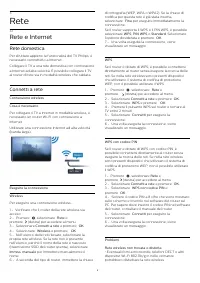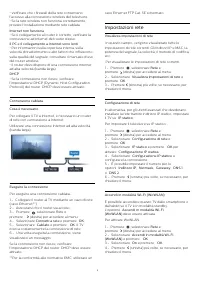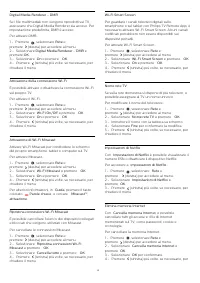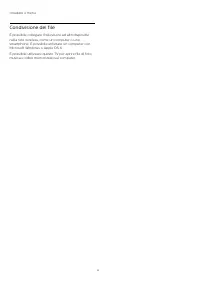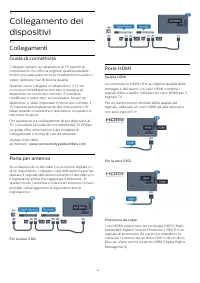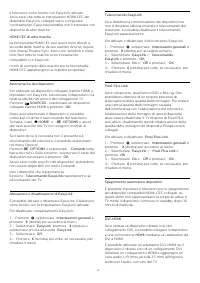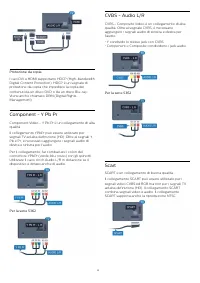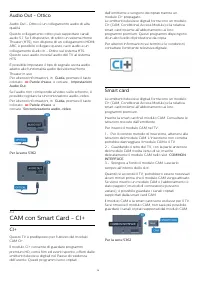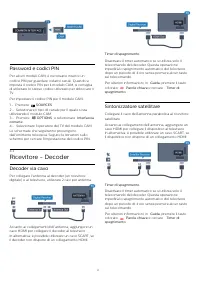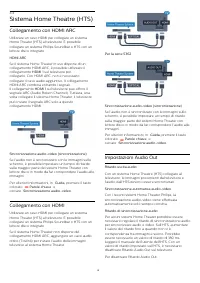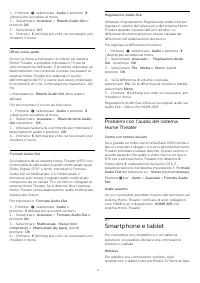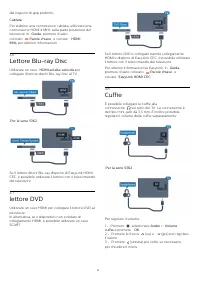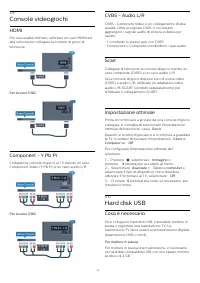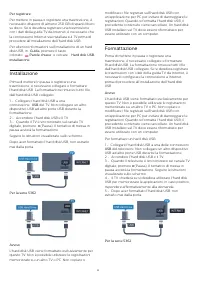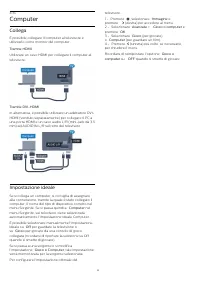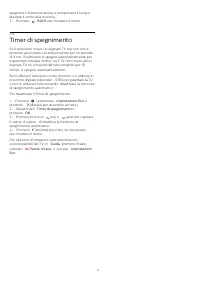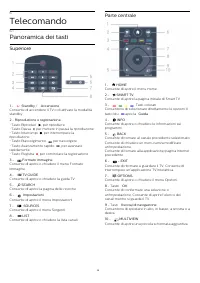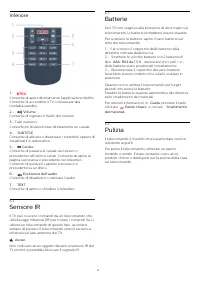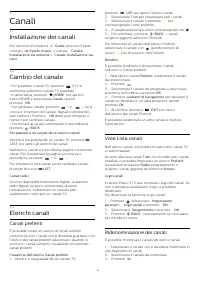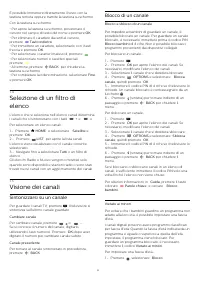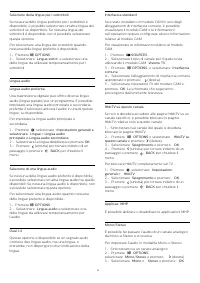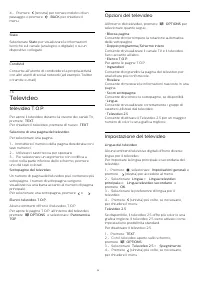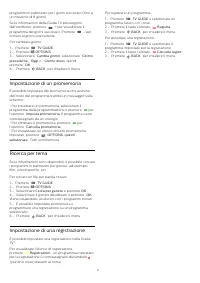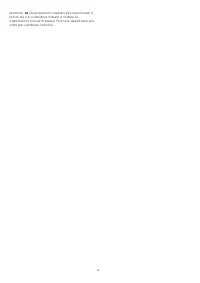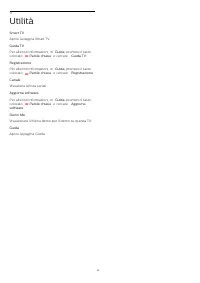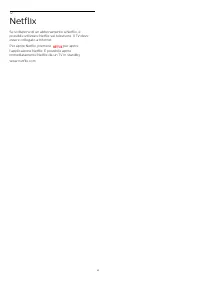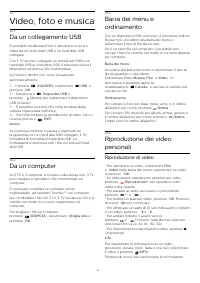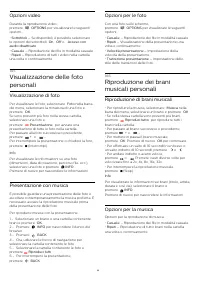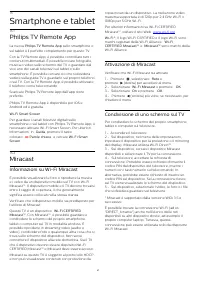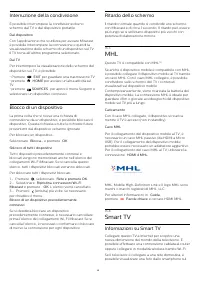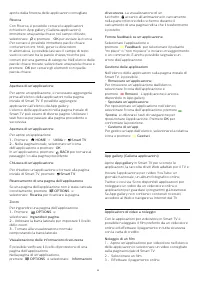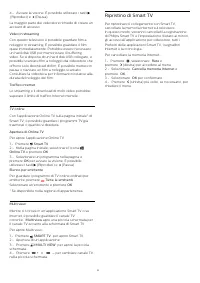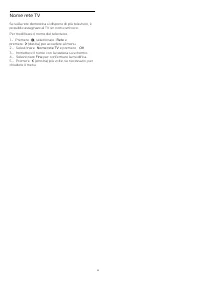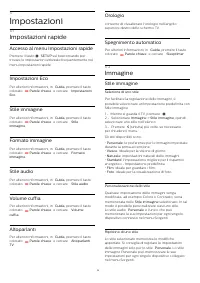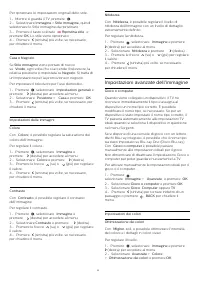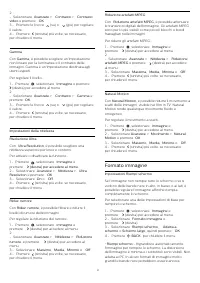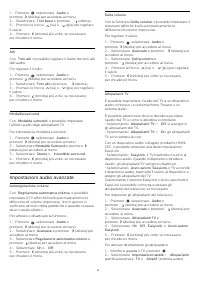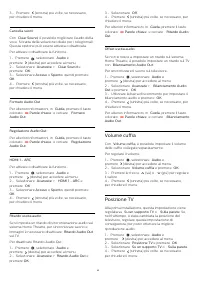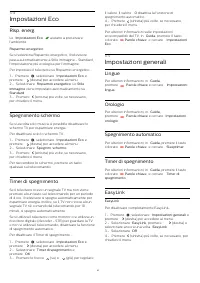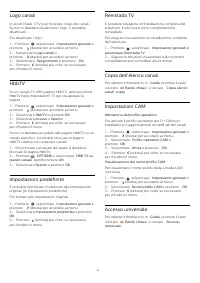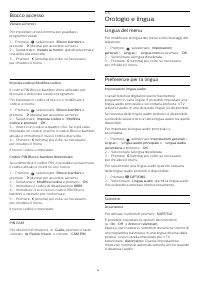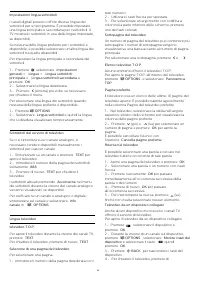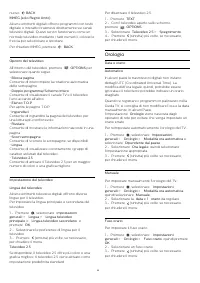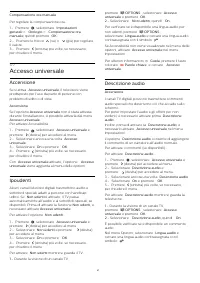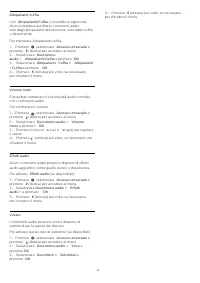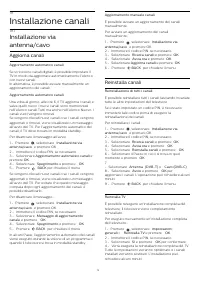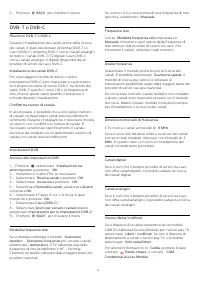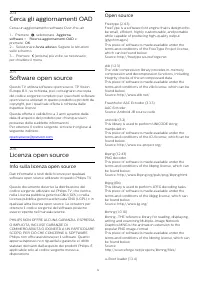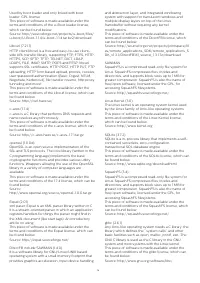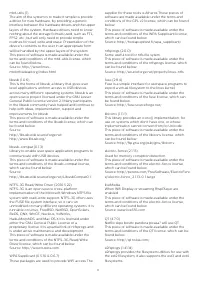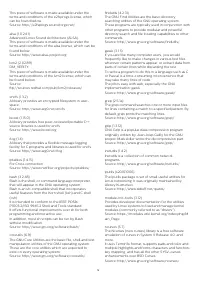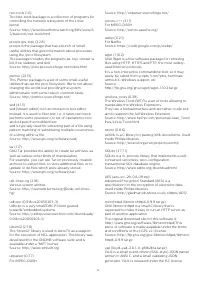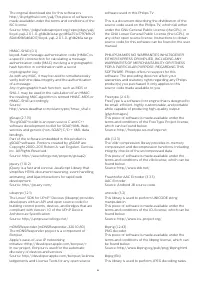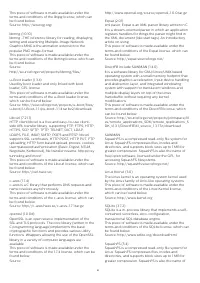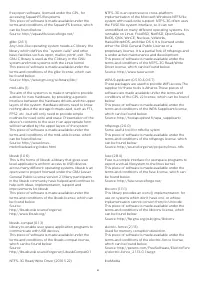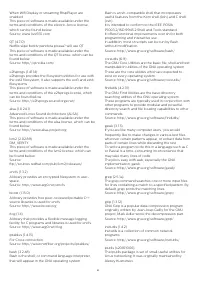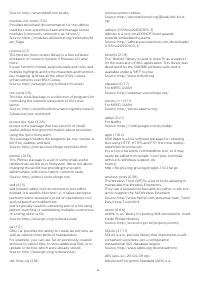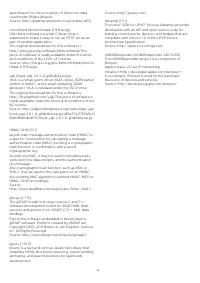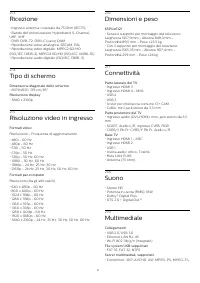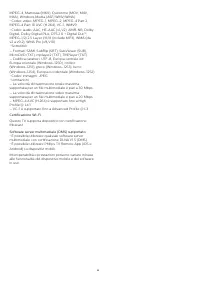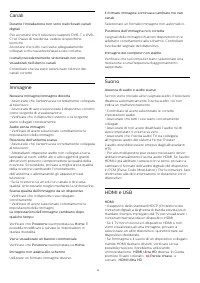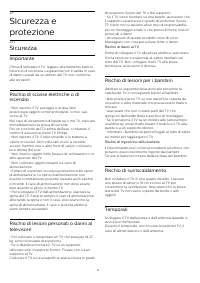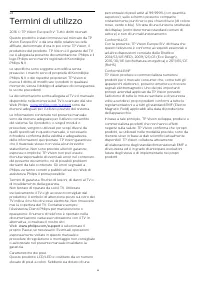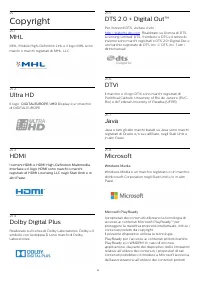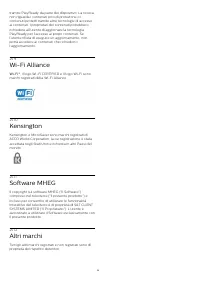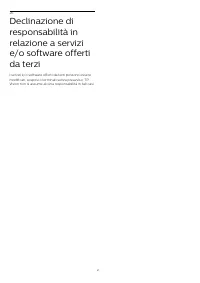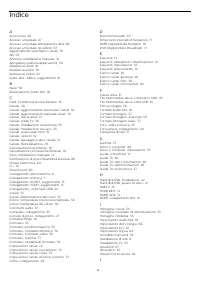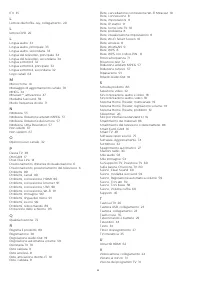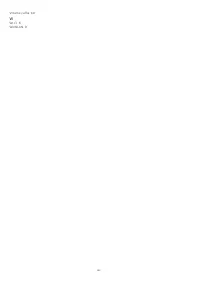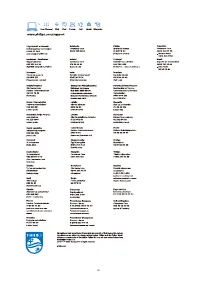Pagina 2 - Contenuti
Contenuti 1 Tour TV 4 1.1 Smart TV 4 1.2 App gallery (Galleria applicazioni) 4 1.3 Film a noleggio 4 1.4 TV Ultra HD 4 1.5 Messa in pausa del televisore e delle registrazioni 4 1.6 Smartphone e tablet 4 2 Configurazione 6 2.1 Istruzioni di sicurezza 6 2.2 Supporto TV e montaggio a parete 6 2.3 Sugge...
Pagina 4 - Tour TV; Smart TV
1 Tour TV 1.1 Smart TV Collegare questo Smart TV LED Philips a Internet per scoprire una nuova dimensione del mondo dellatelevisione. È possibile effettuare una connessionecablata al router oppure collegarsi in modalitàwireless tramite Wi-Fi. Se il televisore è collegato a una rete domestica, èpossi...
Pagina 5 - Smartphone e tablet
1.6 Smartphone e tablet Scaricare e installare la Philips TV Remote App . È gratuita e disponibile per Android e iOS. Con la nuova TV Remote App sullo smartphone o sultablet, è possibile controllare tutti i contenutimultimediali. È possibile inviare fotografie, musica ovideo sullo schermo del TV o g...
Pagina 6 - Configurazione; Istruzioni di sicurezza; Supporto TV; Cavo di alimentazione
2 Configurazione 2.1 Istruzioni di sicurezza Leggere le istruzioni di sicurezza prima di utilizzare ilTV. Per leggere le istruzioni, in Guida , premere il tasto colorato Parole chiave e cercare Istruzioni di sicurezza . 2.2 Supporto TV e montaggio aparete Supporto TV Le istruzioni di montaggio del...
Pagina 7 - Cavo antenna
Anche se il consumo energetico del TV nella modalitàstandby è molto ridotto, scollegare il cavo dialimentazione se il TV non viene utilizzato per unlungo periodo di tempo al fine di risparmiare energia. Per ulteriori informazioni, in Guida , premere il tasto colorato Parole chiave e cercare Accens...
Pagina 8 - Rete; Rete e Internet; Rete domestica
3 Rete 3.1 Rete e Internet Rete domestica Per sfruttare appieno le funzionalità del TV Philips, ènecessario connetterlo a Internet. Collegare il TV a una rete domestica con connessionea Internet ad alta velocità. È possibile collegare il TVal router di rete sia in modalità wireless che cablata. Conn...
Pagina 9 - Impostazioni rete
• Verificare che i firewall della rete consentanol'accesso alla connessione wireless del televisore.• Se la rete wireless non funziona correttamente,provare l'installazione mediante rete cablata. Internet non funziona • Se il collegamento al router è corretto, verificare laconnessione ad Internet de...
Pagina 11 - Condivisione dei file
chiudere il menu. Condivisione dei file È possibile collegare il televisore ad altri dispositivinella rete wireless, come un computer o unosmartphone. È possibile utilizzare un computer conMicrosoft Windows o Apple OS X. È possibile utilizzare questo TV per aprire file di foto,musica e video memoriz...
Pagina 12 - Collegamenti; Guida di connettività
4 Collegamento deidispositivi 4.1 Collegamenti Guida di connettività Collegare sempre un dispositivo al TV tramite laconnessione che offre la migliore qualità possibile.Inoltre, per assicurare un buon trasferimento audio evideo, utilizzare cavi di buona qualità. Quando viene collegato un dispositivo...
Pagina 15 - Scart
Protezione da copia I cavi DVI e HDMI supportano HDCP (High-bandwidthDigital Content Protection). HDCP è un segnale diprotezione da copia che impedisce la copia deicontenuti da un disco DVD o da un disco Blu-ray.Viene anche chiamato DRM (Digital RightsManagement). Component - Y Pb Pr Component Video...
Pagina 16 - Smart card
Audio Out - Ottico Audio Out - Ottico è un collegamento audio di altaqualità Questo collegamento ottico può supportare canaliaudio 5.1. Se il dispositivo, di solito un sistema HomeTheater (HTS), non dispone di un collegamento HDMIARC, è possibile collegare questo cavo audio a uncollegamento Audio In...
Pagina 21 - Console videogiochi; HDMI; Hard disk USB; Cosa è necessario
4.9 Console videogiochi HDMI Per una qualità ottimale, utilizzare un cavo HDMI adalta velocità per collegare la console di gioco altelevisore. Per la serie 5362 Component - Y Pb Pr Collegare la console di gioco al TV tramite un cavoComponent Video (Y Pb Pr) e un cavo audio L/R. Per la serie 5362 CVB...
Pagina 23 - Tastiera USB; Collega; Mouse USB; Collegamento del mouse USB
4.11 Tastiera USB Collega Collegare una tastiera USB (tipo USB-HID) per inserireil testo nel televisore. Utilizzare uno dei collegamenti USB per la connessione. Configurazione Per installare la tastiera USB, accendere il TV ecollegare la tastiera a un collegamento USB del TV. Quando il TV rileva la ...
Pagina 25 - Computer
4.16 Computer Collega È possibile collegare il computer al televisore eutilizzarlo come monitor del computer. Tramite HDMI Utilizzare un cavo HDMI per collegare il computer altelevisore. Tramite DVI-HDMI In alternativa, è possibile utilizzare un adattatore DVI-HDMI (venduto separatamente) per colleg...
Pagina 27 - Timer di spegnimento
spegnere il televisore prima o reimpostare il tempodurante il conto alla rovescia. 3 - Premere BACK per chiudere il menu. 5.4 Timer di spegnimento Se il televisore riceve un segnale TV ma non vienepremuto alcun tasto sul telecomando per un periododi 4 ore, il televisore si spegne automaticamente p...
Pagina 28 - Telecomando; Panoramica dei tasti; Superiore
6 Telecomando 6.1 Panoramica dei tasti Superiore 1 - Standby / Accensione Consente di accendere il TV o di attivare la modalitàstandby. 2 - Riproduzione e registrazione • Tasto Riproduci , per riprodurre. • Tasto Pausa , per mettere in pausa la riproduzione • Tasto Interrompi , per interromp...
Pagina 29 - Inferiore; Sensore IR
Inferiore 1 - Consente di aprire direttamente l'applicazione Netflix.Consente di accendere il TV o di passare allamodalità standby. 2 - Volume Consente di regolare il livello del volume. 3 - Tasti numerici Consentono di selezionare direttamente un canale. 4 - SUBTITLE Consente di attivare e disa...
Pagina 30 - Canali; Installazione dei canali; Canali preferiti
7 Canali 7.1 Installazione dei canali Per ulteriori informazioni, in Guida , premere il tasto colorato Parole chiave e cercare Canale, Installazione via antenna o Canale, Installazione via cavo . 7.2 Cambio del canale • Per guardare i canali TV, premere . Il TV si sintonizza sull'ultimo canale T...
Pagina 31 - Visione dei canali; Sintonizzarsi su un canale
È possibile immettere direttamente il testo con latastiera remota oppure tramite la tastiera su schermo. Con la tastiera su schermo • Per aprire la tastiera su schermo, posizionare ilcursore nel campo di testo del nome e premere OK . • Per eliminare il carattere davanti al cursore,premere Tasto in...
Pagina 32 - Opzioni per i canali
bambini > Vietato ai minori, quindi premere OK. 2 - Inserire un codice blocco bambini a 4 cifre. Se non è stato ancora impostato un codice,selezionare Imposta codice in Blocco bambini . Inserire un codice di blocco accesso a 4 cifre econfermare. A questo punto è possibile impostareuna fascia d'et...
Pagina 34 - Televideo; Opzioni del televideo
4 - Premere (sinistra) per tornare indietro di un passaggio o premere BACK per chiudere il menu. Stato Selezionare Stato per visualizzare le informazioni tecniche sul canale (analogico o digitale) o su undispositivo collegato. Condividi Consente all'utente di condividere la propria attivitàcon a...
Pagina 35 - TV interattiva; Informazioni su iTV
7.7 TV interattiva Informazioni su iTV Con la TV interattiva, alcune emittenti digitalicombinano il normale programma TV con pagine diinformazioni o di intrattenimento. In alcune pagine, èpossibile rispondere a un programma o votare,effettuare acquisti online o pagare per un programmavideo-on-demand...
Pagina 36 - Guida TV; Apertura della guida TV
8 Guida TV 8.1 Cosa è necessario Con la guida TV è possibile visualizzare un elenco deiprogrammi TV attuali e nel palinsesto. A secondadella provenienza delle informazioni (dati) della guidaTV, sono visualizzati canali analogici e digitali o solodigitali. Non tutti i canali offrono informazioni sull...
Pagina 38 - Registrazione
9 Registrazione emessa in pausa delTV 9.1 Registrazione Cosa è necessario È possibile registrare un programma TV digitale eguardarlo successivamente. Per registrare un programma TV sono necessari… • un hard disk USB collegato formattato su questo TV• canali TV digitali installati su questo TV• ricez...
Pagina 39 - Visualizzazione di una registrazione; Pausa TV
Rimozione di una registrazione programmata Selezionare la registrazione programmata,premere Rimuovi , quindi premere OK . Specifiche • • Durante la registrazione di un programma, èpossibile guardare un programma registrato inprecedenza.• Durante la registrazione non è possibile cambiarecanale.• Du...
Pagina 41 - Menu Home; Info sul Menu Home
10 Menu Home 10.1 Info sul Menu Home Canali Questa riga contiene tutti i canali. Sorgenti Questa riga contiene le sorgenti disponibili in questoTV. Utilità Questa riga contiene le funzioni TV disponibiliall'utente. Impostazioni rapide Questa riga contiene le impostazioni disponibiliall'utente. 10.2 ...
Pagina 42 - Utilità
11 Utilità Smart TV Aprire la pagina Smart TV. Guida TV Per ulteriori informazioni, in Guida , premere il tasto colorato Parole chiave e cercare Guida TV . Registrazione Per ulteriori informazioni, in Guida , premere il tasto colorato Parole chiave e cercare Registrazione . Canale Visualizza la ...
Pagina 43 - Netflix
12 Netflix Se si dispone di un abbonamento a Netflix, èpossibile utilizzare Netflix sul televisore. Il TV deveessere collegato a Internet. Per aprire Netflix, premere per aprire l'applicazione Netflix. È possibile aprireimmediatamente Netflix da un TV in standby. www.netflix.com 43
Pagina 44 - Sorgenti; Attivazione di un dispositivo
13 Sorgenti 13.1 Attivazione di un dispositivo Dall'elenco delle sorgenti, è possibile attivarequalsiasi dispositivo collegato. È possibile attivare unsintonizzatore per guardare la TV, aprire i contenuti diun'unità flash USB collegata o visualizzare leregistrazioni effettuate su un hard disk USB co...
Pagina 45 - Riproduzione di video
14 Video, foto e musica 14.1 Da un collegamento USB È possibile visualizzare foto o riprodurre musica evideo da un'unità flash USB o un hard disk USBcollegato. Con il TV acceso, collegare un'unità flash USB o unhard disk USB ai connettori USB. Il televisore rileva ildispositivo ed elenca i file mult...
Pagina 47 - Philips TV Remote App; Informazioni su Wi-Fi Miracast
15 Smartphone e tablet 15.1 Philips TV Remote App La nuova Philips TV Remote App sullo smartphone o sul tablet è il perfetto complemento per questo TV. Con la TV Remote App, è possibile controllare tutti icontenuti multimediali. È possibile inviare fotografie,musica o video sullo schermo del TV o gu...
Pagina 48 - MHL; Informazioni su Smart TV
Interruzione della condivisione È possibile interrompere la condivisione di unoschermo dal TV o dal dispositivo portatile. Dal dispositivo Con l'applicazione che si utilizza per avviare Miracast,è possibile interrompere la connessione e quindi lavisualizzazione dello schermo di un dispositivo sul TV...
Pagina 51 - Ripristino di Smart TV
4 - Avviare la visione. È possibile utilizzare i tasti (Riproduci) e (Pausa). La maggior parte dei videostore richiede di creare unaccount di accesso. Video in streaming Con questo televisore è possibile guardare film anoleggio in streaming. È possibile guardare il filmquasi immediatamente. Potr...
Pagina 52 - Primo utilizzo
16 Multi room(Multistanza) 16.1 Informazioni su Multi Room La funzione Multi Room consente di guardare unprogramma TV trasmesso su un altro televisoreall'interno della casa. Il programma viene inviato instreaming da un televisore all'altro. È possibileeffettuare lo streaming di un programma su un TV...
Pagina 53 - Nome rete TV
Nome rete TV Se sulla rete domestica si dispone di più televisori, èpossibile assegnare al TV un nome univoco. Per modificare il nome del televisore… 1 - Premere , selezionare Rete e premere (destra) per accedere al menu. 2 - Selezionare Nome rete TV e premere OK . 3 - Immettere il nome con la t...
Pagina 54 - Impostazioni; Impostazioni rapide
17 Impostazioni 17.1 Impostazioni rapide Accesso al menu Impostazioni rapide Premere il tasto SETUP sul telecomando per trovare le impostazioni utilizzate frequentemente nelmenu impostazioni rapide. Impostazioni Eco Per ulteriori informazioni, in Guida , premere il tasto colorato Parole chiave e...
Pagina 55 - Impostazioni avanzate dell'immagine
Per ripristinare le impostazioni originali dello stile… 1 - Mentre si guarda il TV, premere . 2 - Selezionare Immagine > Stile immagine , quindi selezionare lo Stile immagine da ripristinare. 3 - Premere il tasto colorato Ripristina stile e premere OK . Lo stile viene ripristinato. 4 - Premer...
Pagina 57 - Formato immagine
2- Selezionare Avanzate > Contrasto > Contrasto video e premere OK . 3 - Premere le frecce (su) o (giù) per regolare il valore. 4 - Premere (sinistra) più volte, se necessario, per chiudere il menu. Gamma Con Gamma , è possibile scegliere un'impostazione non lineare per la luminanza e il...
Pagina 58 - Suono; Stile audio
visibili.• Adatta a schermo - Ingrandisce automaticamente l'immagine fino a riempire lo schermo con la minimadistorsione possibile. Le bande nere potrebberoessere visibili. Non adatta ai PC. All'avanguardia Se le due impostazioni di base non sono adeguate alformato dell'immagine che si desidera, è p...
Pagina 59 - Impostazioni audio avanzate
1 - Premere , selezionare Audio e premere (destra) per accedere al menu. 2 - Selezionare Toni bassi e premere (destra). 3 - Premere le frecce (su) o (giù) per regolare il valore. 4 - Premere (sinistra) più volte, se necessario, per chiudere il menu. Alti Con Toni alti , è possibile regol...
Pagina 64 - Blocco accesso; Orologio e lingua; Lingua del menu
Blocco accesso Vietato ai minori Per impostare un'età minima per guardare iprogrammi vietati... 1 - Premere , selezionare Blocco bambini e premere (destra) per accedere al menu. 2 - Selezionare Vietato ai minori , quindi selezionare una delle età elencate. 3 - Premere (sinistra) più volte, se ...
Pagina 66 - Orologio
nuovo BACK . MHEG (solo Regno Unito) Alcune emittenti digitali offrono programmi con testodigitale o interattivi trasmessi direttamente sui canalitelevisivi digitali. Questi servizi funzionano come unnormale televideo mediante i tasti numerici, colorati efreccia per selezionare e spostarsi. Per ch...
Pagina 67 - Accesso universale; Accensione
Compensazione ora manuale Per regolare la compensazione ora… 1 - Premere , selezionare Impostazioni generali > Orologio > Compensazione ora manuale , quindi premere OK . 2 - Premere le frecce (su) o (giù) per regolare il valore. 3 - Premere (sinistra) più volte, se necessario, per chiu...
Pagina 70 - Installazione canali; Aggiorna canali
19 Installazione canali 19.1 Installazione viaantenna/cavo Aggiorna canali Aggiornamento automatico canali Se si ricevono canali digitali, è possibile impostare ilTV in modo da aggiornare automaticamente l'elencocon nuovi canali.In alternativa, è possibile avviare manualmente unaggiornamento dei can...
Pagina 72 - Installazione manuale; Copia dell'elenco canali; Introduzione
Qualità della ricezione Se si ricevono canali digitali, è possibile verificare laqualità e l'intensità del segnale di un canale. Se sidispone di un'antenna propria, è possibileriposizionarla per provare a migliorare la ricezione. Per controllare la qualità della ricezione di un canaledigitale… 1 - S...
Pagina 74 - Software; Aggiorna software; Aggiornamento da Internet; Versione software
20 Software 20.1 Aggiorna software Aggiornamento da Internet Se il televisore è collegato a Internet, è possibilericevere un messaggio da TP Vision che richiedel'aggiornamento del software del televisore. Il TVdeve disporre di una connessione a Internet ad altavelocità (banda larga). Se si riceve qu...
Pagina 75 - Cerca gli aggiornamenti OAD; Software open source; Info sulla licenza open source
20.4 Cerca gli aggiornamenti OAD Cerca un aggiornamento software Over-the-air... 1 - Premere , selezionare Aggiorna software > Ricerca aggiornamenti OAD e premere OK . 2 - Selezionare Avvia adesso . Seguire le istruzioni sullo schermo. 3 - Premere (sinistra) più volte, se necessario, per chiu...
Pagina 86 - Specifiche; Informazioni ambientali; Etichetta energetica europea; Scheda prodotto
21 Specifiche 21.1 Informazioni ambientali Etichetta energetica europea L' etichetta energetica europea informa i consumatori sulla classe di efficienza energetica di questoprodotto. Maggiore è l'ecocompatibilità della classe diefficienza energetica del prodotto, minore sarà ilconsumo energetico.L'e...
Pagina 89 - Guida e supporto; Registrazione del TV; Utilizzo della guida; Risoluzione dei problemi; Accensione e telecomando
22 Guida e supporto 22.1 Registrazione del TV Registrare il TV per approfittare di una serie divantaggi, come assistenza completa (inclusi idownload), accesso privilegiato a informazioni suprodotti nuovi, offerte e sconti esclusivi, possibilità divincere premi e, perfino, di partecipare a sondaggisp...
Pagina 91 - Lingua del menu errata; Guida online
• Se vi sono interferenze audio intermittenti,assicurarsi che le impostazioni di uscita dal dispositivoHDMI siano corrette.• Se si utilizza un adattatore HDMI-DVI o un cavoHDMI-DVI, assicurarsi di avere collegato un cavoaudio aggiuntivo ad AUDIO IN (solo mini-jack), sedisponibile. HDMI EasyLink non ...
Pagina 92 - Sicurezza; Importante; Rischio di lesioni per i bambini; Rischio di surriscaldamento
23 Sicurezza eprotezione 23.1 Sicurezza Importante Prima di utilizzare il TV, leggere attentamente tutte leistruzioni di sicurezza. La garanzia non è valida in casodi danni causati da un utilizzo del TV non conformealle istruzioni. Rischio di scosse elettriche o diincendio • Non esporre il TV a piog...
Pagina 93 - Protezione dello schermo
Rischio di danni all'udito Non utilizzare le cuffie a un volume elevato o perintervalli di tempo prolungati. Basse temperature Se il TV viene trasportato a temperature inferiori a 5°C, estrarlo dalla confezione e attendere cheraggiunga la temperatura ambiente prima dicollegarlo alla presa elettrica....
Pagina 94 - Termini di utilizzo
24 Termini di utilizzo 2016 © TP Vision Europe B.V. Tutti i diritti riservati. Questo prodotto è stato immesso sul mercato da TPVision Europe B.V. o da una delle relative societàaffiliate, denominate d'ora in poi come TP Vision, ilproduttore del prodotto. TP Vision è il garante del TVcui è allegata ...
Pagina 95 - Copyright
25 Copyright 25.1 MHL MHL, Mobile High-Definition Link e il logo MHL sonomarchi o marchi registrati di MHL, LLC. 25.2 Ultra HD Il logo DIGITALEUROPE UHD Display è un marchio di DIGITALEUROPE. 25.3 HDMI I termini HDMI e HDMI High-Definition MultimediaInterface e il logo HDMI sono marchi o marchiregis...
Pagina 98 - Indice
Indice A Accensione 26 Accesso universale 67 Accesso universale, Altoparlanti/cuffia 68 Accesso universale, Ipoudenti 67 Aggiornamento automatico canali 70 Alti 59 Antenna, Installazione manuale 72 App gallery (Galleria applicazioni) 50 Assistenza clienti 91 Assistenza online 91 Assistenza, online 9...